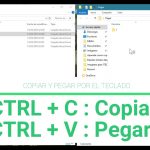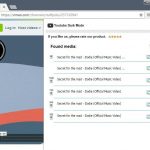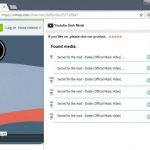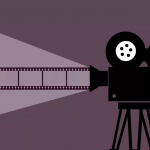Seguramente, has escuchado hablar sobre el programa VLC Media Player y quisieras aprender a recortar videos con él. Por suerte para ti, has llegado al blog indicado, ya que aquí te daremos todos los detalles sobre este tema.
Para empezar, aprenderás qué es y cuáles son las características más sobresalientes de este programa. Del mismo modo, sabrás los pasos para que puedas descargarlo en tu computador y cómo puedes recortar video VLC.
Finalmente, conocerás los beneficios de cortar un video con este programa, así, te darás cuenta del porqué vale la pena utilizar este y no otro para hacerlo. Por consiguiente, sigue con la lectura de este artículo, para que, al finalizar, aclares todas las dudas que tengas sobre este tema.
Qué es VLC Media Player
VLC Media Player es un programa que se utiliza para reproducir audios y videos, salió al mercado en el año 2001 y hoy en día sigue siendo uno de los más usados. Esto se debe en gran parte a las excelentes características que posee, entre las cuales se destacan las siguientes:
- Está disponible en Internet y no debes cancelar nada por descargarlo ni usarlo.
- Posee una interfaz amigable, por lo que su instalación y uso son muy fáciles.
- Continuamente se está actualizando lo que le permite ser cada vez mejor, ya que repara las fallas que pudiera estar presentando.
- Es compatible con cualquier tipo de dispositivo, sin importar su sistema operativo.
- Puedes usarlo para reproducir cualquier formato de video sin utilizar codecs externos.
- Reproduce videos en resoluciones normales, alta definición y en ultraalta definición o lo que se conoce como 4K.
- Te permite realizar cualquier tipo de grabación.
- Te permite editar cualquier tipo de videos, por lo que podrás hacer lo siguiente:
-
- Recortar en un video cualquier escena o audio que no te guste.
- Modificarle el brillo y el contraste.
- Eliminarle cualquier agitación o ruido que pueda tener.
- Agregarle subtítulos en el idioma que desees.
- Agregarle filtros.
- Podrás rotarlo.
- Te permitirá agregarle una marca de agua, entre otras opciones de edición.
- Puede ser usado para reproducir videos en streaming en una red local o de banda ancha.
- Podrás guardar videos desde YouTube o cualquier otra web con solo usar este programa.
- Podrás personalizar tu lista de reproducciones como deseas.
- Te permitirá copia un DVD o Blu-Ray.

Cómo puedes darte cuenta, todas estas características son las que han permitido que en la actualidad VLC Media Player cuenta con más de 111.000.000 de descargas.
Cómo descargar VLC Media Player en Windows
Considerando que el mismo puede descargarse en distintos sistemas operativos, en este punto te indicaremos los pasos en Windows. Sin embargo, debe saber que en todos los casos la descarga es muy parecida, por lo que si posees otro sistema el procedimiento también será muy fácil. Ya sabiendo esta información, presta atención a los pasos que leerás a continuación:
- Ingresa desde el navegador que más utilices en la página oficial de VLC Media Player.
- Al estar en su página principal pulsa el botón que dice “Descargar VLC”.
- Se abrirá una nueva página en la que aparecerán los distintos sistemas operativos, por lo que tendrás que seleccionar el enlace correspondiente al tuyo, que en este caso es “Windows”.
- Nuevamente se abrirá otra página y vas a pulsar en “Descargar”.
- Después de unos segundos te aparecerá un mensaje que dice “Archivos descargados”, por lo que tendrás que abrir la carpeta de descarga de tu ordenador.
- Al ingresar, abre el archivo de instalación de VLC.
- Te aparecerá una ventana en la que tendrás que indicar el idioma en el que deseas que se instale y una vez que lo elijas presionas “OK”.
- Ahora, tilda la casilla que dice “Acepto los términos y condiciones de la licencia”.
- Luego te aparecerán dos ventanas con un mensaje (una seguida de la otra) en las dos vas a seleccionar “Siguiente”.
- Finalmente, tilda la casilla que dice “Ejecutar VLC Media Player” y luego pulsa en “Terminar”.

De esta manera, al culminar estos pasos el programa se habrá instalado en tu computador de manera exitosa y el ícono del mismo aparecerá en el escritorio.
Cómo cortar un video con VLC Media Player en Windows
Ahora bien, al inicio del artículo pudiste leer muchas de las cosas que podrás hacer al instalar VLC Media Player. Entre ellas se encuentra hacer el recorte de un video, por esa razón, a continuación, te mencionaremos los pasos a seguir para que puedas hacerlo:
- Abre el programa VLC instalado en tu computador.
- Al ingresar, pulsa la opción “Medio” ubicada en la esquina superior izquierda de la pantalla.
- Te aparecerán varias opciones y vas a seleccionar la que dice “Abrir archivo”.
- Ahora ubica el video que deseas recortar y ábrelo.
- Una vez que el video se haya abierto selecciona la opción “Ver” ubicada en la parte superior derecha de la pantalla.
- Verás varias opciones y vas a seleccionar la que dice “Controles avanzados”. (Dichos controles aparecerán en la parte inferior del reproductor, justo encima del botón de “Play”).
- Ahora dale “Play” al video y localiza el momento exacto en el que deseas iniciar el recorte.
- Una vez que lo hayas localizado presiona la opción “Grabar” la cual posee el ícono de un botón rojo.
- Finalmente, sigue reproduciendo el video y cuando localices la parte final en la que deseas cortarlo, vuelve a pulsar el botón rojo de “Grabar” y listo.
De esa manera, ya habrás recortado el video, de una forma fácil y como te diste cuenta solo te tomará unos minutos hacerlo. Lo mejor de todo es que el video recortado se guardará de manera automática en la carpeta de “Equipo” de tu computador.
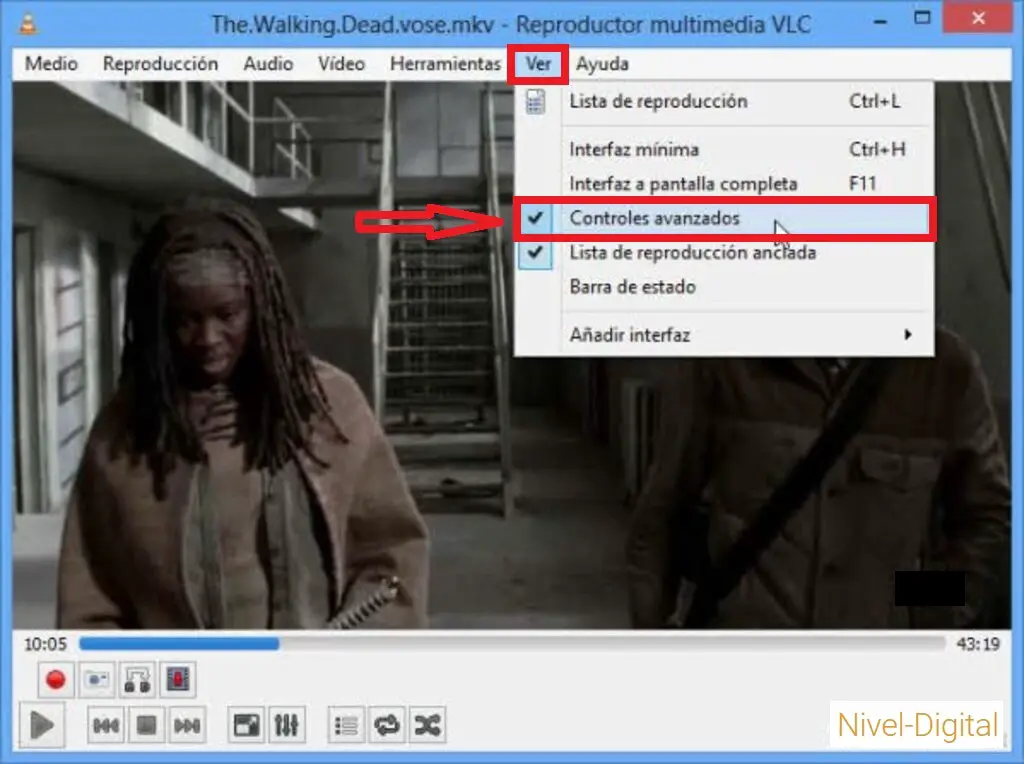
El mismo tendrá como nombre “VLC-Record” seguido de la fecha en la que hayas hecho la edición del video. Por lo tanto, solo tendrás que abrirlo y verás el resultado del procedimiento que realizaste.
Beneficios de recortar video VLC Media Player
Son muchos los beneficios que obtendrás al recortar un video con este programa, entre ellos se pueden mencionar los siguientes:
- A diferencia de otros programas, este te permite previsualizar el video al momento de cortarlo, de manera tal que puedas verificar que es el contenido que deseas cortar.
- Se guardan los cambios efectuados en el momento de manera automática y en otra carpeta, así el video original permanece intacto. Esto es muy importante, ya que, en el caso de no haber quedado conforme, simplemente lo vuelves hacer.
- El recorte que le hagas al video parecerá hecho por un profesional del área.
- Podrás cambiarle el formato al video que recortaste, en caso de que necesites hacerlo.
- No necesitas ser un profesional para recortar un video con este programa, ya que los pasos a seguir son muy sencillos.
- No debes invertir mucho tiempo en el proceso de recorte.
Cómo puedes ver además de ser un proceso sencillo, cortar un video con este programa te aporta muchos beneficios, por lo tanto, no puedes dejar de usarlo.

Si te ha gustado este artículo y ya aprendiste a recortar video VLC sigue leyendo los siguientes temas de este blog. Del mismo modo, invita a tus amigos y familiares para que lo hagan y así aprendan todo sobre los artículos que aquí se encuentran.
Quizás les interese conocer sobre el siguiente tema que es: Aprende a copiar un DVD protegido.

Hola, aquí un friki de los tutoriales y los videojuegos, espero que te guste mi web que con tanta dedicación he creado para entretenerte! Hablamos pronto!